Maison >tutoriels informatiques >Dépannage >Que faire si le service de stratégie Win11 ne fonctionne pas
Que faire si le service de stratégie Win11 ne fonctionne pas
- WBOYWBOYWBOYWBOYWBOYWBOYWBOYWBOYWBOYWBOYWBOYWBOYWBavant
- 2024-01-11 23:36:402322parcourir
Certains amis ont découvert que le service de stratégie Win11 ne fonctionne pas. Que se passe-t-il ? Alors, que dois-je faire si le service de stratégie Win11 ne fonctionne pas ? L'éditeur ci-dessous vous donnera une introduction détaillée à la solution au problème selon lequel Win11 Policy Service n'est pas exécuté. Si vous êtes intéressé, vous pouvez y jeter un œil.
1. Faites un clic droit sur "Ce PC" sur le bureau et sélectionnez "Gérer" dans la liste des options pour l'ouvrir.
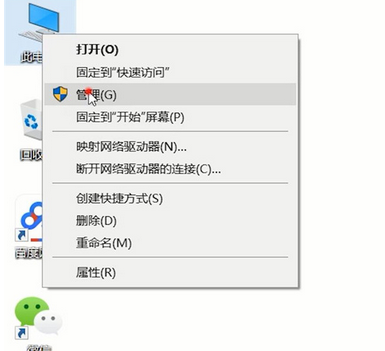
2. Dans la fenêtre d'interface qui s'ouvre, cliquez sur "Services et Applications" à gauche.
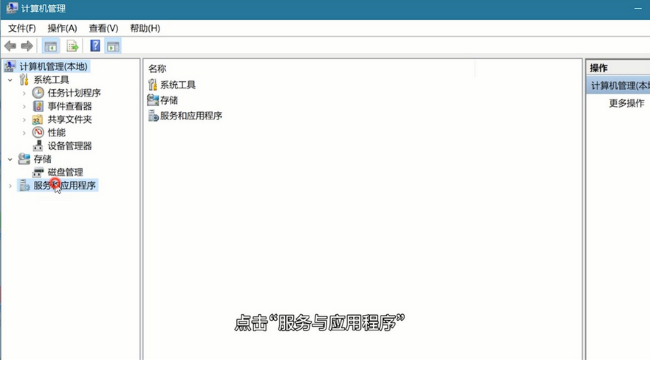
3. Cliquez ensuite sur l'option "Service".
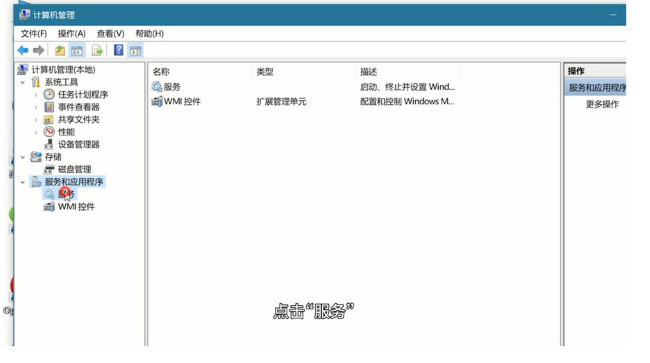
4. Recherchez le service "Diagnostic Policy Service" à droite et double-cliquez pour l'ouvrir.
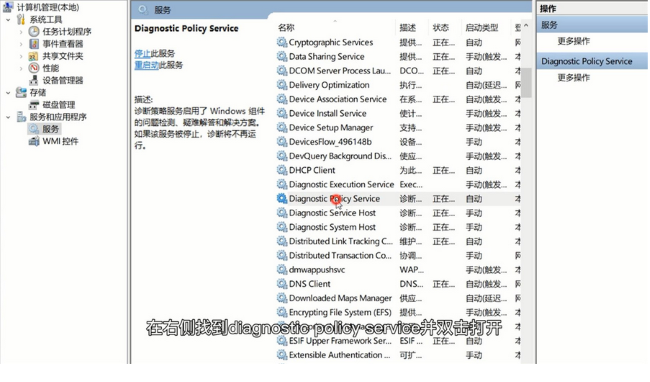
5. Changez le "Type de démarrage" en "Automatique" dans la fenêtre qui s'ouvre.
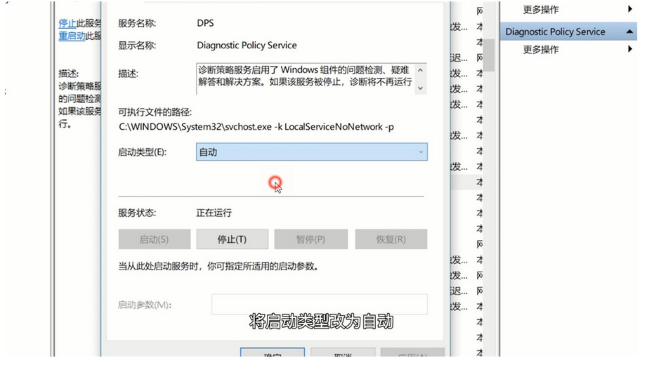
6. Cliquez sur Appliquer pour confirmer.
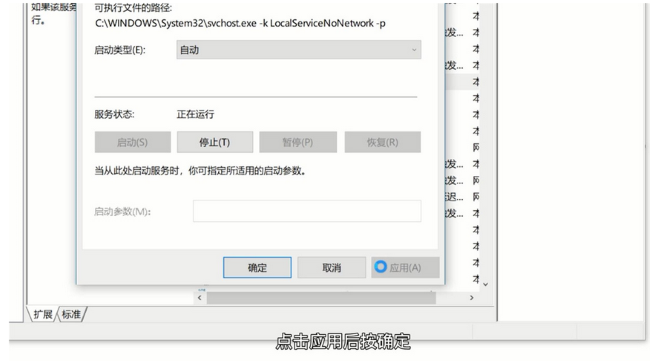
7. Recherchez ensuite « Hôte du service de diagnostic » à droite et double-cliquez pour l'ouvrir.
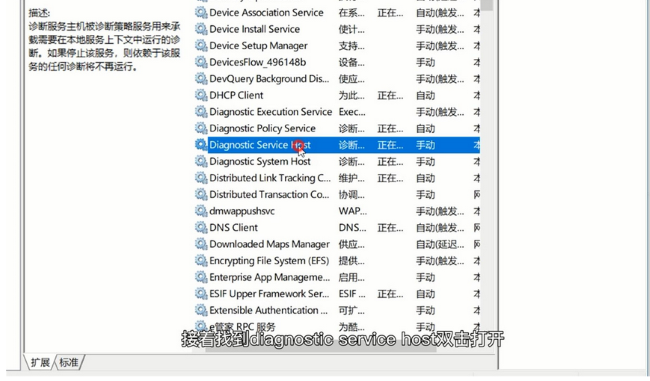
8. Remplacez le "Type de démarrage" par "Manuel" dans la fenêtre.
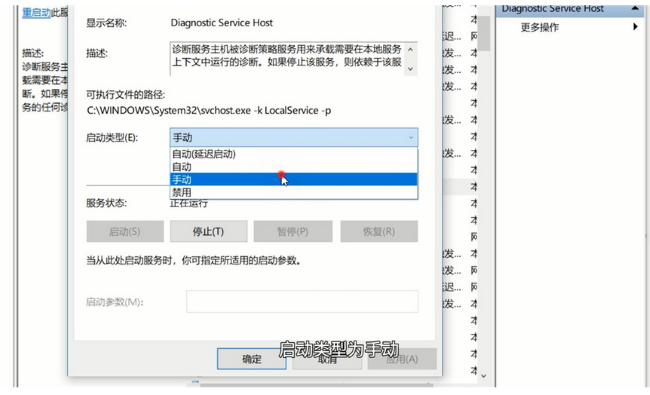
9. Cliquez sur Appliquer pour confirmer et enregistrer.
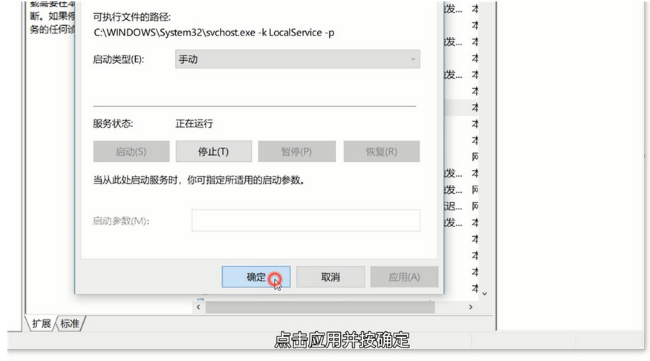
10. Recherchez ensuite « Hôte du système de diagnostic » et double-cliquez dessus pour l'ouvrir.
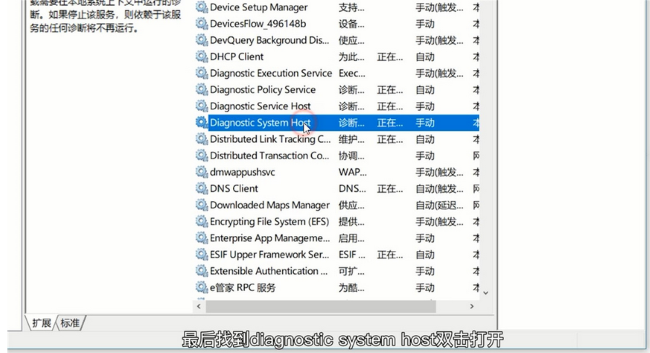
11 Enfin, changez le "Type de démarrage" dans la fenêtre en "Manuel".
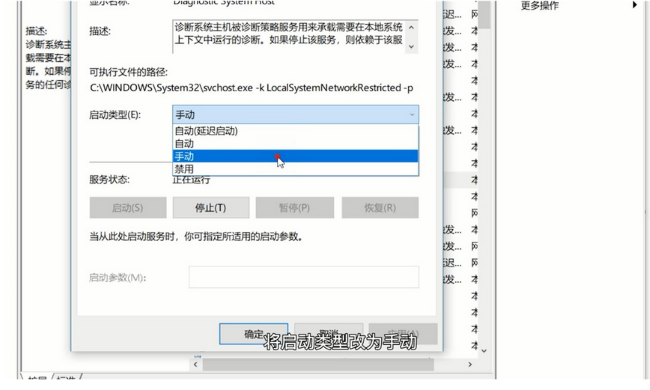
12. Cliquez sur Appliquer pour confirmer et enregistrer.
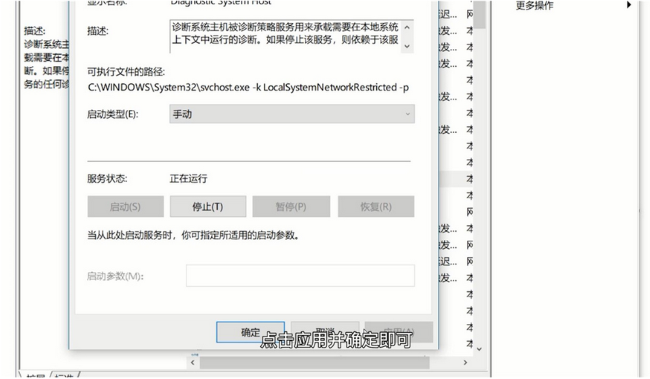
Ce qui précède est le contenu détaillé de. pour plus d'informations, suivez d'autres articles connexes sur le site Web de PHP en chinois!
Articles Liés
Voir plus- Comment résoudre l'erreur fatale de Win11Steam
- Comment résoudre le problème selon lequel l'installation de Win11 nécessite TPM2.0
- Étapes simples et efficaces pour résoudre l'erreur 0x80070057
- Correction de l'erreur 0x80070057 : résolvez rapidement les problèmes informatiques
- guide win11 pour installer des applications Android

